
LockHunter(解锁猎人)汉化便携版
详情介绍
LockHunter是来自国外的一款简单小巧,功能实用的文件解锁工具可以方便的解除被锁定占用的文件。如果您发现自己的电脑中什么文件无法操作,就可以使用这款解锁猎人解除占用或将锁定文件删除到回收站,也可以方便恢复。LockHunter 可以安全的删除被锁定的文件或者文件夹。什么是锁定的文件和文件夹呢?就是一些无法删除的文件夹和文件,因为删不掉因为有些程序正在读写这些文件和文件夹,从而导致无法删除。而LockHunter就是这么一款工具,当安装完毕软件后右键菜单会多出一个「What is locking this file?」的选项,看英文意思就很明白了「是什么锁定了这个文件?」,只要在LockHunter解锁相关程序即可删除指定文件和文件夹。
本站为用户提供LockHunter绿色汉化版下载,该版本已经完美汉化,适合国内用户小白使用,简单方便,安装后直接集成到右键菜单,当您需要使用LockHunter时,右键选择目标,选择软件即可强制解锁,很实用,有需求的用户不妨下载体验。

2、可以解锁、删除、复制或重命名被锁定的文件;
3、可以关掉锁定进程;
4、可以从硬盘中删除锁定进程文件;
5、集成到资源管理器右键菜单方便使用;
6、支持32位或64位系统。
7、可以查看文件或文件夹正在被什么进程锁定;
8、可强制终止系统进程;
9、整合到资源管理器的右键菜单中,可以方便一键解锁文件。
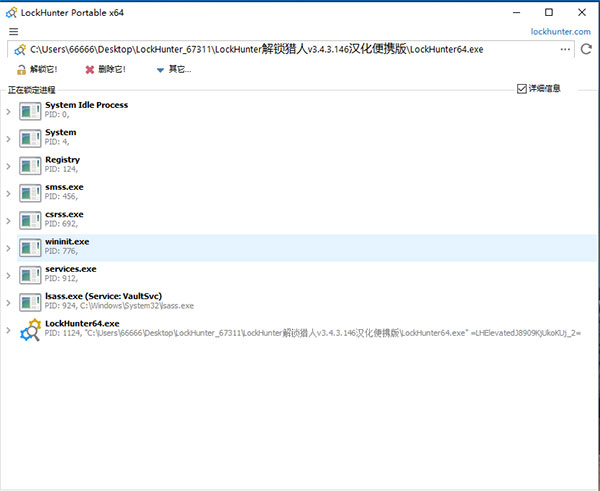
最下方有几个按钮,最左侧的「Unlock It!」就是解锁,解除进程锁定。第二个「Delete It!」就是将这个被锁定的文件删除。如果想要有其他操作,可以点击「Other」,下面有五个菜单选项,分别是「Delete At Next System Restart」在下次开机后删除、「Unlock & Rename」解锁并重命名、「Unlock & Copy」解锁并复制、「Terminate Locking Processes」终止所有锁定进程和「Delete Locking Processes From Disk」将锁定文件的进程文件删除,最后一个特别适合在删除恶性软件上使用。
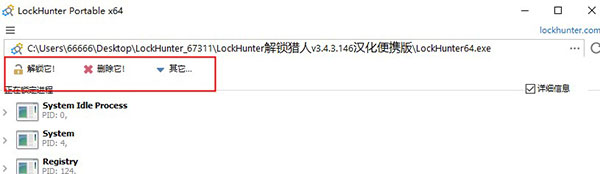
/delete 或 -d:删除文件
/delperm 或 -dp:永久删除文件,不使用回收站
/kill 或 -k:终止来自给定文件夹以及所有子文件夹的进程运行
/silent 或 -sm:静默运行,不显示窗口
/exit 或 -x:不使用静默运行时,任务执行完毕后不自动退出
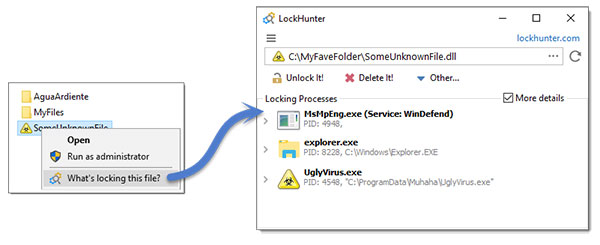
新版本的 LockHunter 可用!我们增加了对高 DPI 显示器、便携版的支持并修复了一些错误。
本站为用户提供LockHunter绿色汉化版下载,该版本已经完美汉化,适合国内用户小白使用,简单方便,安装后直接集成到右键菜单,当您需要使用LockHunter时,右键选择目标,选择软件即可强制解锁,很实用,有需求的用户不妨下载体验。

功能特色
1、显示文件正在被哪个进程锁定;2、可以解锁、删除、复制或重命名被锁定的文件;
3、可以关掉锁定进程;
4、可以从硬盘中删除锁定进程文件;
5、集成到资源管理器右键菜单方便使用;
6、支持32位或64位系统。
7、可以查看文件或文件夹正在被什么进程锁定;
8、可强制终止系统进程;
9、整合到资源管理器的右键菜单中,可以方便一键解锁文件。
LockHunter绿色汉化版使用说明
LockHunter 的使用方法很简单,在被锁定的文件上点击鼠标右键,再点击「What is locking this file?」菜单,之后就会显示 LockHunter 的主界面了。在界面上方可以看到被锁文件的路径,下方会显示出当前哪些进程在锁定文件。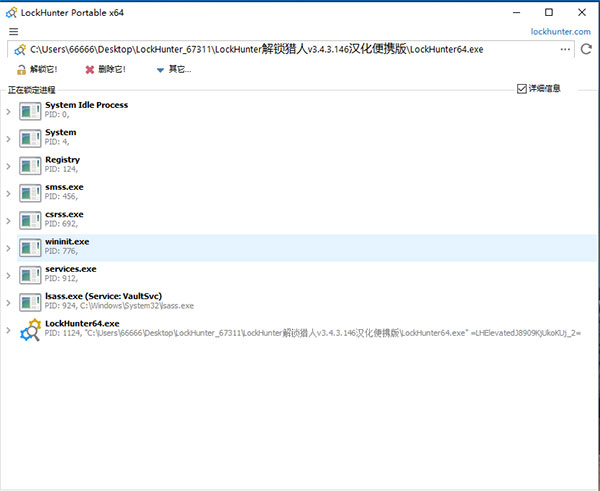
最下方有几个按钮,最左侧的「Unlock It!」就是解锁,解除进程锁定。第二个「Delete It!」就是将这个被锁定的文件删除。如果想要有其他操作,可以点击「Other」,下面有五个菜单选项,分别是「Delete At Next System Restart」在下次开机后删除、「Unlock & Rename」解锁并重命名、「Unlock & Copy」解锁并复制、「Terminate Locking Processes」终止所有锁定进程和「Delete Locking Processes From Disk」将锁定文件的进程文件删除,最后一个特别适合在删除恶性软件上使用。
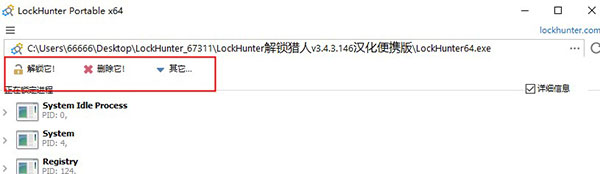
命令介绍
/unlock 或 -u:解锁文件或者卸载 DLL/delete 或 -d:删除文件
/delperm 或 -dp:永久删除文件,不使用回收站
/kill 或 -k:终止来自给定文件夹以及所有子文件夹的进程运行
/silent 或 -sm:静默运行,不显示窗口
/exit 或 -x:不使用静默运行时,任务执行完毕后不自动退出
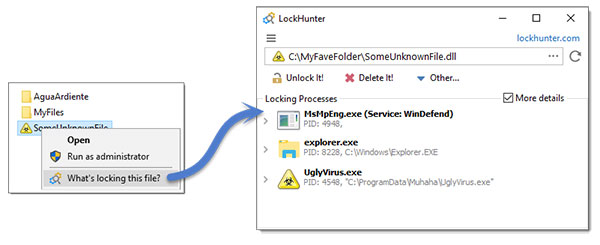
更新日志
v3.4.3版本新版本的 LockHunter 可用!我们增加了对高 DPI 显示器、便携版的支持并修复了一些错误。
同类软件
网友评论
共0条评论(您的评论需要经过审核才能显示)
分类列表
类似软件
-

IObit Unlocker(文件解锁工具) v1.3 文件处理 / 2.06M
-

Unlocker强行删除工具 v1.9.2 卸载清除 / 1002K
-

-

精彩发现
换一换专题推荐
本类排行
月排行总排行



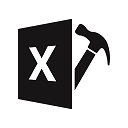





























 赣公网安备 36010602000087号
赣公网安备 36010602000087号